
ハードディスクムービー
型名
GZ-MC100/GZ-MC200
取扱説明書 - インストール編 -
お買い上げありがとうございます。
この取扱説明書では、付属ソフトウェアのインストール方法について説明します。
・ フォト・ナビゲーター
・ CyberLink DVD Solution
この取扱説明書をよくお読みのうえ、正しくお使いください。
カメラの取り扱いについては、カメラの取扱説明書をお読みください。
パソコンの取り扱いについては、パソコン付属の取扱説明書をお読みください。
LYT1335-002A

もくじ
● 本書の表記について................................................................................... 3
著作権について........................................................................................... 3
他社製品の登録商標と商標について........................................................ 3
● 付属ソフトウェアでできること................................................................ 4
DVD Video を作る.................................................................................... 4
静止画ファイルのアルバムを作る............................................................ 5
● CyberLink DVD Solution をインストールする................................... 6
CyberLink DVD Solution を使う.......................................................... 9
使いかたを知る........................................................................................... 9
ユーザー登録する.................................................................................... 10
● フォト・ナビゲーターをインストールする.......................................... 11
フォト・ナビゲーターの使いかた......................................................... 13
● お問い合わせについて ............................................................................ 14
フォト・ナビゲーターのお問い合わせ先 ............................................. 14
CyberLink DVD Solution のお問い合わせ先 ................................... 15
2
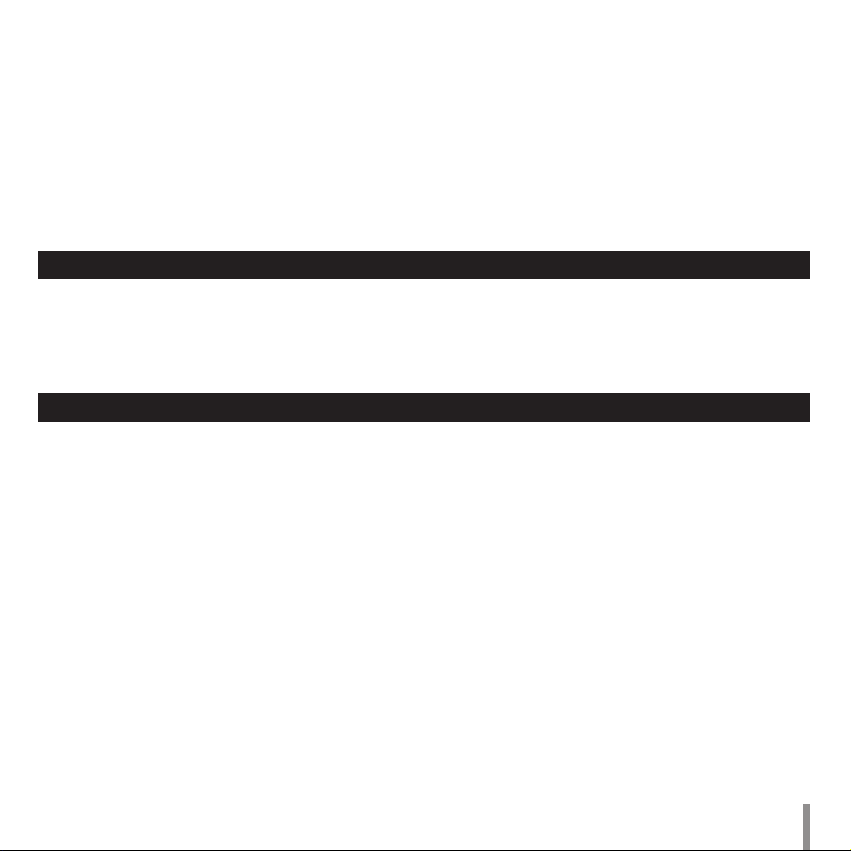
本書の表記について
・ お使いのパソコンの OS の種類によっては、画面表示や操作方法が本書と異なることがあり
ます。
・ 本書では、CD-ROM ドライブなどのドライブ名を (D:) としています。お使いのパソコンに
よっては、ドライブ名が異なることがあります。
・ 本書に記載されているホームページアドレス (URL) は、本製品の発売時のものであり、変
更されることがあります。
著作権について
あなたが付属のソフトウェアで編集したものは、個人として楽しむほかは、著作権法上、権利
者に無断で使用できません。特に音楽 CD を BGM とするムービーを編集する場合は、音楽
CD の複製と同様の制限が生じますのでご注意ください。
他社製品の登録商標と商標について
・ Microsoft、Windows は、米国 Microsoft Corporation の米国およびその他の国における
登録商標です。
・ Pentium は、米国 Intel Corporation の登録商標です。
・ その他、記載している会社名、製品名は各社の商標または登録商標です。なお、本文中では、
TM マークと ®マークを明記していません。
3
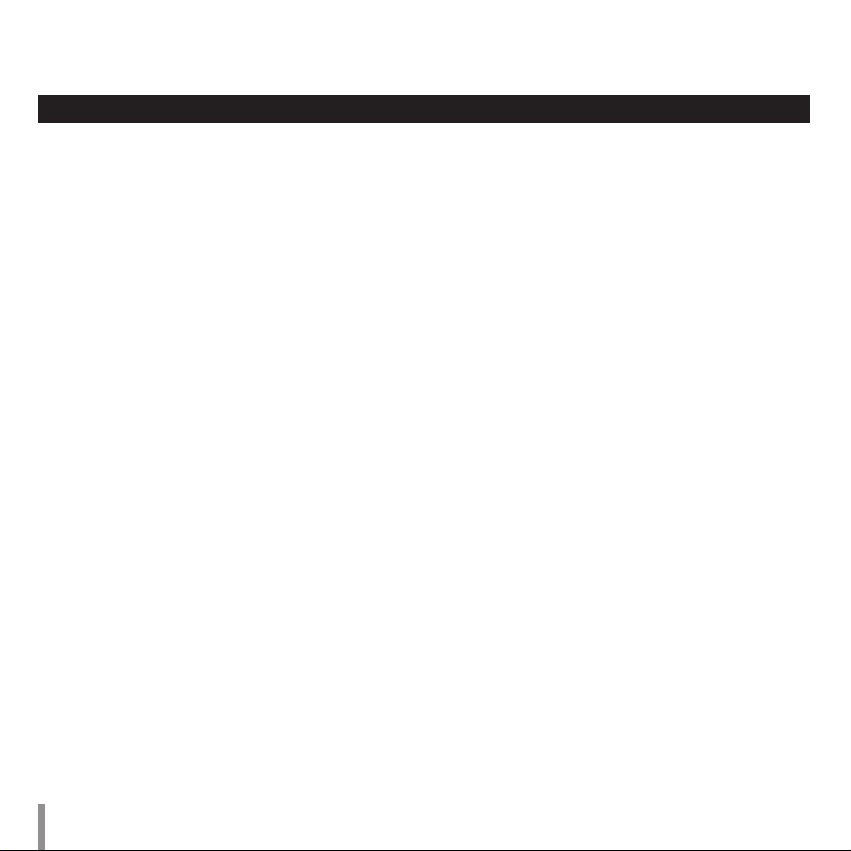
付属ソフトウェアでできること
DVD Video を作る
CyberLink DVD Solution を使うと、カメラで撮影した動画ファイルを編集して、DVD
Video を作ることができます (P.6 )。
・ CyberLink PowerDirector Express NE :動画ファイルの編集
・ CyberLink PowerProducer 2 Gold NE :DVD Video の作成
・ CyberLink PowerDVD 5 NE :DVD Video の再生
以下の条件を満たすパソコンで、CyberLink DVD Solution を使うことができます。
OS : Windows Me、Windows 2000、Windows XP
CPU : Intel Pentium III 700MHz 以上 (Pentium 4 2GHz 以上を推奨)
RAM : 128MB 以上 (256MB 以上を推奨)
HDD 空き容量 : インストールに約 350MB 以上、DVD Video 作成時は 10GB 以上、Video CD
端子 : 標準装備の USB 端子 (USB 1.1 または 2.0)
ディスプレイ : 1024 × 600 ピクセル以上を表示可能なこと
ソフトウェア : Internet Explorer 5.5 以降、DirectX 9 (必要に応じて自動的にインストールさ
記録型 DVD ドライブ
■記録できるメディアについて
DVD Video 作成用:DVD-R, DVD-RW, DVD+R, DVD+RW
DVD-VR 作成用 :DVD-RW, DVD+RW, DVD-RAM
Video CD 作成用 :CD-R, CD-RW
(プリインストール版)
作成時は 1GB 以上
れます)
: CyberLink 社が対応するドライブをご用意ください。対応するドライブの一覧は、
CyberLink 社のホームページでご確認ください。
http://www2.cli.co.jp/products/pp/pp2gold/hard.htm
4

お知らせ
●DVD-VR は DVD レコーダー用の規格です。DVD プレーヤーによっては、再生できない場
合があります。
静止画ファイルのアルバムを作る
フォト・ナビゲーターを使うと、カメラで撮影した静止画ファイルをアルバムのように管理で
きます。さらに、静止画ファイルの画質やサイズを変更できます (P.11 )。
・ 静止画ファイルを読み込んでアルバムを作る
・ メールに静止画ファイルを添付する
・ アルバムの内容を Web ページとして保存する
・ 静止画をつなげて動画 (スライドショーやアニメーション) を作る
・ ファイルサイズを指定して、アルバムから静止画を取り出す
以下の条件を満たすパソコンで、フォト・ナビゲーターを使うことができます。
OS :
CPU : Intel MMX Pentium 200MHz 以上
RAM : 64MB 以上
HDD 空き容量 : インストールに約 10MB 以上、アルバム作成時は 500MB 以上を推奨
端子 : 標準装備の USB 端子 (USB 1.1 または 2.0)
ディスプレイ : 800 × 600 ピクセル以上、16bit color を表示可能なこと
ソフトウェア : Internet Explorer 5.5 以降
Windows Me、Windows 2000、Windows XP
(プリインストール版)
お知らせ
●フォト・ナビゲーターでは印刷できません。印刷するときはアルバムから取り出してくださ
い。
5
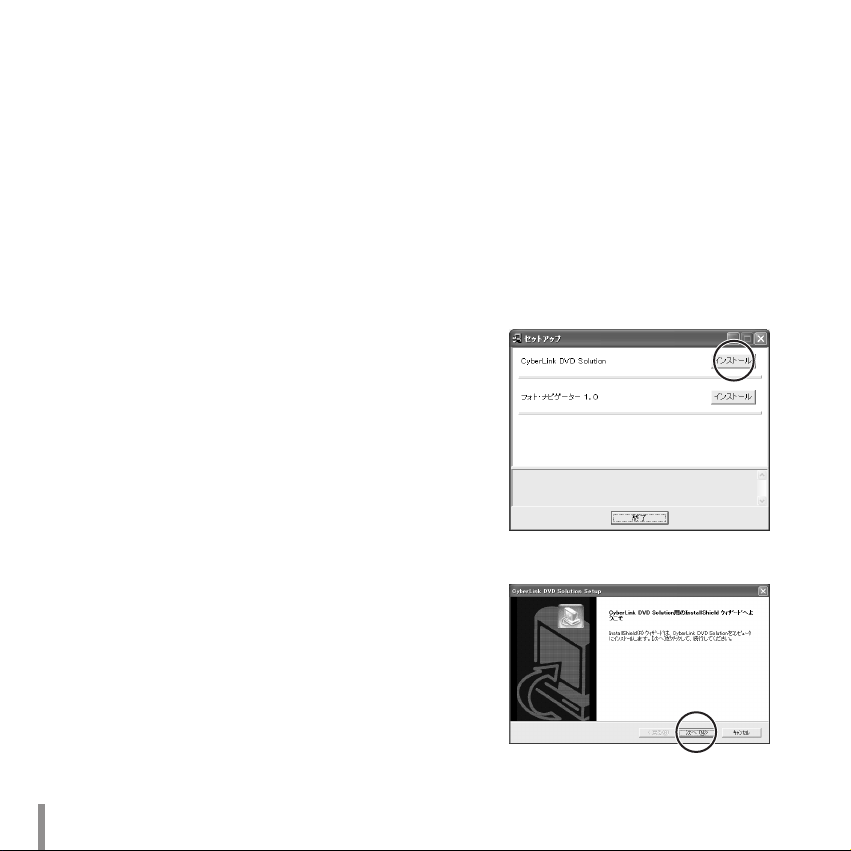
CyberLink DVD Solution を インストールする
下記のソフトウェアを、一括して、または個別にインストールできます。
・ CyberLink PowerDVD 5 NE :DVD Video の再生
・ CyberLink PowerProducer 2 Gold NE :DVD Video の作成
・ CyberLink PowerDirector Express NE :動画ファイルの編集
付属の CD-ROM をパソコンにセットする
(しばらくすると「セットアップ」が表示される)
1
・「セットアップ」が表示されないときは、「マイコンピュータ」のなかの CD-ROM アイコンをダブ
ルクリックします。
「CyberLink DVD Solution」の隣の「インス
2
トール」をクリックする
(次の画面が表示される)
画面は OS によって異なる
「次へ」をクリックする
(「使用許諾契約」が表示される)
3
6

内容を確認し、「はい」をクリックする
(「ユーザ情報」が表示される)
4
ユーザ名と会社名を入力し、「次へ」をクリッ
クする
5
・ CD-key を誤って変更したときは、「戻る」をク
リックします。
(「インストール先の選択」が表示される)
「次へ」をクリックする
(「セットアップタイプ」が表示される)
6
必ず、お読みください
変更しない
入力する
7

「次へ」をクリックする
・ インストールするソフトウェアを変更できます。
7
(しばらくすると「セットアップは正常に完了
しました」と表示される)
「はい、今すぐコンピュータを再起動します。」
をクリックし、「完了」をクリックする
8
(インストールが完了し、パソコンが再起動す
る)
8

CyberLink DVD Solution を使う
「スタート」をクリックし、「すべてのプログラム」-「CyberLink DVD Solution」を順
にポイントする
1
使うソフトウェアを選んでポイントし、ソフトウェア名をクリックする
・ PowerDirector Express :動画ファイルの編集
2
・ PowerDVD :DVD Video の再生
・ PowerProducer :DVD Video の作成
※デスクトップのアイコンをダブルクリックして、それぞれのソフトウェアを立ち上げること
もできます。
CyberLink DVD Solution を使う際は、次の 3 つをお読みください。特に、ReadMe ファイ
ルは、必ず最初にお読みください。
■User's Guide :使いかたが説明されています
■ヘルプ :使いかたや用語を検索できます
■ReadMe【重要】 :サポート情報と機能制限、カメラと併用するための情報が記載されています
使いかたを知る
ソフトウェアを立ち上げます
使いかたが説明されています
使いかたや用語を検索できます
サポート情報と機能制限が記載されています
ユーザー登録画面が表示されます
9

ユーザー登録する
CyberLink DVD Solution のユーザー登録を行っておくことをお勧めします。ユーザー登録を
すると、CyberLink 社のホームページから最新アップデートパッチをダウンロードできるよう
になるほか、カスタマーサポート (P.15 ) を利用できるようになります。
「スタート」をクリックし、「すべてのプログラム」-「CyberLink DVD Solution」「PowerDirector Express」を順にポイントし、「ユーザー登録」をクリックする
1
・ ユーザー登録は一度で十分です。「PowerDVD」と「PowerProducer」で「ユーザー登録」する
必要はありません。
(ユーザー登録のページが表示される)
「製品」欄で「PowerDVD 5」を選び、その他の項目と CD-key を入力して、「送信」を
クリックする
2
・ CD-key「 JH291972R9834694」
■インターネットを使わずにユーザー登録するには
必要事項を記入して、郵送または FAX で、サイバーリンク株式会社のカスタマーサポート (P.15 ) へ
お送りください。
●必要事項
・ お名前
・ メールアドレス (お持ちでない場合は必要ありません)
・ お住まいの都道府県名
・ CD-key「JH291972R9834694」
10

フォト・ナビゲーターをインストールする
付属の CD-ROM をパソコンにセットする
(しばらくすると「セットアップ」が表示される)
1
・「セットアップ」が表示されないときは、「マイコンピュータ」のなかの CD-ROM アイコンをダブ
ルクリックします。
「フォト・ナビゲーター 1.0」の隣の「インス
トール」をクリックする
2
(「使用許諾契約」が表示される)
内容を確認し、「はい」をクリックする
(「インストール先の選択」が表示される)
3
画面は OS によって異なる
必ず、お読みください
11

「次へ」をクリックする
(「プログラムフォルダの選択」が表示る)
4
「次へ」をクリックする
(しばらくすると「デスクトップにアイコンを
5
作成しますか?」と表示される)
どちらかのボタンをクリックする
(インストールが完了し、「セットアップ」に戻
6
る)
(「はい」をクリックしたときは、デスクトップ
にフォト・ナビゲーターのアイコンが作られ
る)
「終了」をクリックする
(「セットアップ」が閉じる)
7
12
画面は OS によって異なる

フォト・ナビゲーターの使いかた
オンラインマニュアルの「フォト・ナビゲーター取扱説明書」をご覧ください。
「スタート」をクリックし、「すべてのプログ
ラム」-「フォト・ナビゲー ター」をポイント
1
し、「フォト・ナビゲーター取扱説明書」をク
リックする
(フォト・ナビゲーター取扱説明書が表示され
る)
お知らせ
●オンラインマニュアルを読むには、Adobe 社の Acrobat Reader 3.0 以降、または Adobe
Reader 6.0 以降が必要です。
●Adobe Reader は、Adobe 社のホームページからダウンロードできます。
http://www.adobe.co.jp/
13

お問い合わせについて
フォト・ナビゲーターのお問い合わせ先
弊社 (日本ビクター) の DV ご相談窓口にて、受け付けています。
電話または E メールでお問い合わせの際は、下記の内容をお伝えください。なお、E メールの
場合は、ビクターホームページの「お問い合わせ・サポート」をクリックしてください。
■ご利用のカメラ (型名) GZ- (GZ-MC200 など)
■故障の状況
■エラーメッセージの内容
■パソコン メーカー名
機種名 □デスクトップ □ノート
CPU (MHz, GHz)
OS
メモリ容量 (RAM)
ハードディスク空き容量
■お買上げ日
■お名前
■ご住所
■電話番号/ FAX 番号 □電話 □ FAX
電話番号 (045) 450-2770
ホームページ http://www.victor.co.jp/
ご質問の内容によっては回答までにお時間がかかることがありますので、あらかじめご了承く
ださい。なお弊社では、お使いのパソコンについての基本的な操作方法、OS、ほかのアプリ
ケーション、ドライバの仕様やその動作に関する事項などについては、一切お答えできません。
14

CyberLink DVD Solution のお問い合わせ先
サイバーリンク株式会社にて、受け付けています。
あらかじめユーザ登録 (P.10 ) を行ってください。なお、登録ユーザの皆様には、製品情報を
お送りしております。
■ReadMe をご覧ください
サポートの詳しい内容については、ソフトウェアと共にインストールされる ReadMe をご覧く
ださい (P.9 )。
■お問い合わせの際は
下記の内容をお伝えください。
・ 登録された CD-key「JH291972R9834694」
・ 製品名 (次のいずれかです)
CyberLink PowerDVD 5 NE
CyberLink PowerProducer 2 Gold NE
CyberLink PowerDirector Express NE
・ Windows OS のバージョン
・ ハードウェアタイプ (サウンドカード、VGA カード) と仕様
・ 表示された警告メッセージ
・ 問題が発生したときの詳しい状況
■電話サポートと FAX サポート
電話番号 (03) 3662-8076
電話受付 10:00 〜 13:00、 14:00 〜 17:00
(土・日・祝日・弊社指定の休業日を除く、月曜日から金曜日)
FAX 番号 (03) 3662-8009
FAX 受付 24 時間
15

■ Web サポート
下記の URL にてユーザサポートを受け付けています。
また多くの場合、Web サイトの製品についての Q&A、トラブルシューティング、最新製品情
報、その他の関連情報などで、質問の答えを見つけられます。ぜひご利用ください。
CyberLink ホームページ http://www.cli.co.jp/
Cyberlink サポートページ http://support.cli.co.jp/
■サイバーリンク株式会社
〒103-0001 東京都中央区日本橋小伝馬町 13-4 共同ビル 6F
16

メモ
17

メモ
18

メモ
19

商品についてのご相談や修理のご依頼は
お買い上げの販売店にご相談ください。
転居されたり、贈答品などでお困りの場合は、下記のご相談窓口にご相談ください。
フォト・ナビゲーターについての
お問い合わせは
P.14 をご覧ください。 P.15 をご覧ください。
お買い物情報や製品についての全般的なご相談
お客様ご相談センター
フリーダイヤル
CyberLinkDVDSolutionについての
お問い合わせは
0120-2828-17
携帯電話・PHS・FAXなどからのご利用は
電話:(03)5684-9311
FAX
:(03)5684-9317
〒113-0033東京都文京区本郷3-14-7 ビクター本郷ビル
ビクターホームページ
省エネで
守る環境
豊かな暮らし
© 2004 Victor Company of Japan, Limited
http://www.victor.co.jp/
日本ビクター株式会社
AV&マルチメディアカンパニー
〒221-8528 横浜市神奈川区守屋町3-12
0904FOH-HT-VPM4S3/S5
